(一)制作引导U盘
首先需要制作一个可引导系统并加载急救盘的U盘,利用电脑管家已发布的急救盘制作工具即可轻松完成。
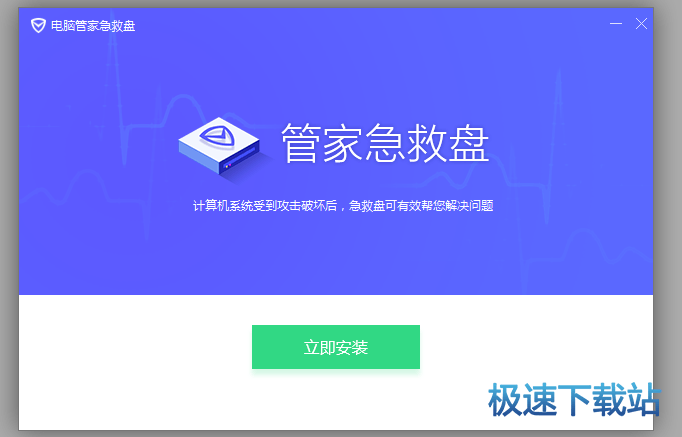
此程序会自动下载制作引导U盘的相关文件和工具,下载完成后会弹出制作工具,将U盘插入电脑上的USB接口,直接点击“开始”即可开始制作引导U盘。(制作引导U盘会将U盘进行格式化,因此制作前请先备份原U盘文件)
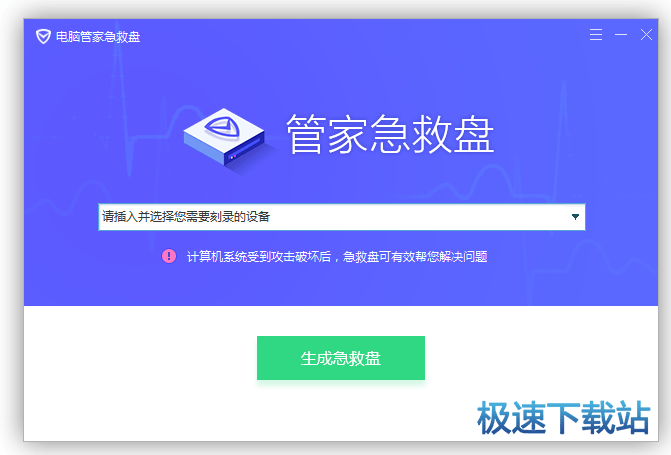
(二)使用引导U盘启动系统
启动急救盘需要在电脑关机的状态下操作。
1、将U盘插入到电脑的USB接口。
2、启动电脑,按住快捷键进入到“选择启动项”,启动设备选择为U盘(USB HDD)。(U盘启动电脑需要进入“选择启动项”选择U盘启动,不同品牌电脑进入选择启动项的快捷键不同,用户可以自行搜索您电脑的快捷键)
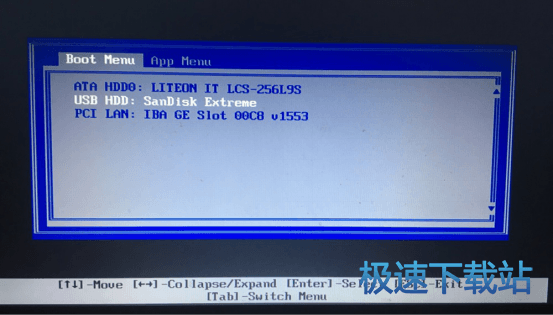
3、选择U盘启动后即可进入管家急救盘。
(三)使用急救盘进行修复
引导成功后进入管家急救盘后将自动弹出功能菜单,可选择指定的功能修复 windows系统。
1:病毒查杀。
2:系统修复。
3:系统备份。
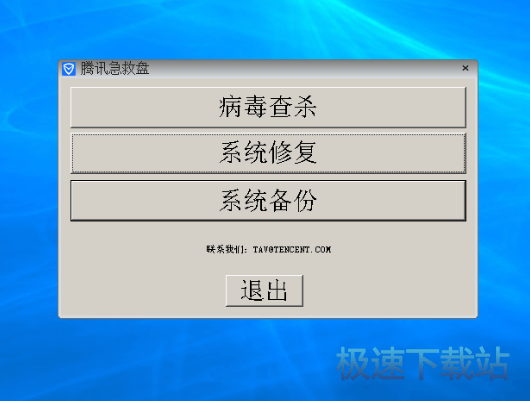
修复完成后用户可重启系统,在重启系统并成功登录windows系统之后,首先安装腾讯电脑管家并且更新病毒库到最新版本。全盘扫描杀毒,扫描完成之前不要运行任何其他程序。
(四)使用急救盘进行备份及还原
急救盘不仅可以帮助用户一键备份系统引导关键数据MBR/VBR,还可以一键备份用户的重要文档和文件。
需要备份或恢复时选择“备份还原”,会弹出备份还原菜单,选择需要的选项进行备份或还原即可。
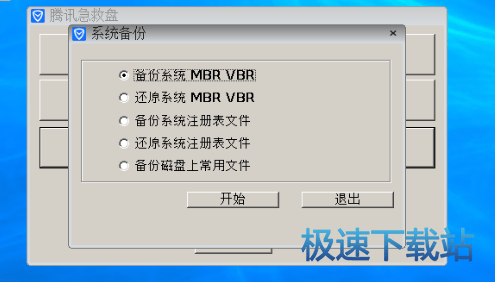
当用户选择“备份磁盘上所有常用文件”后,会弹出需要备份的文件选项,工具中已经将经常使用的文档类、压缩类、图片类文件默认选中。

如果用户希望自己设置需要备份的文件,则可以选择“自定义”并输入相应的文件后缀即可。

(五)使用注意事项
使用管家急救盘对系统进行修复时,需要注意以下事情:
一、系统盘扫描和全盘扫描
杀毒引擎在对系统及全盘查杀木马病毒时耗时较长,需要耐心等待一段时间。(时间长短由用户磁盘内文件多少而决定)
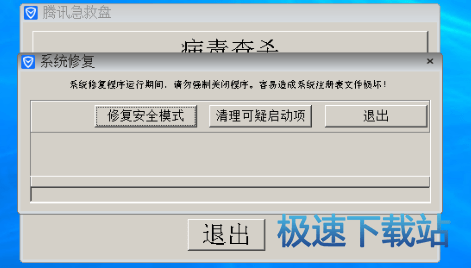
二、修复注册表安全模式
管家急救盘在第一次修改系统信息之前会备份所有需要修改的数据,以便在出现意外情况时进行恢复。